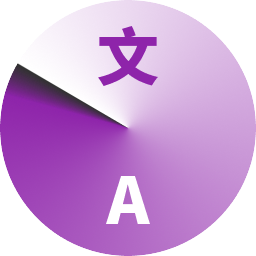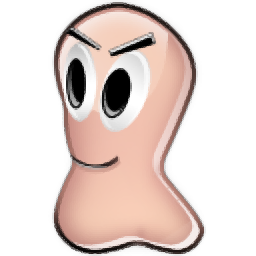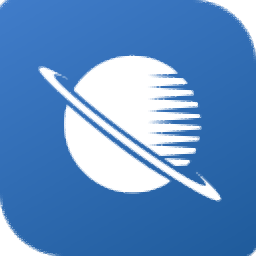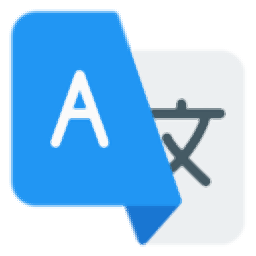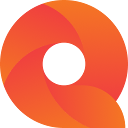
memoQ(翻译软件)
v8.7.11 官方版- 软件大小:188.0 MB
- 更新日期:2019-07-20 18:11
- 软件语言:简体中文
- 软件类别:文字翻译
- 软件授权:免费版
- 软件官网:待审核
- 适用平台:WinXP, Win7, Win8, Win10, WinAll
- 软件厂商:

软件介绍 人气软件 下载地址
memoQ是一款翻译软件,内置翻译记忆库,包含多对段的数据库,其中一个是源语言,另一个是目标语言的翻译,在项目中使用翻译记忆库时,memoQ将为您要翻译的句段提供匹配项,如果翻译记忆库中的片段与您正在翻译的片段相同或非常相似,则memoQ可以提供存储的翻译,这样您就不必从头开始翻译片段,也可以在软件查看不可翻译的列表,使用不可翻译的列表,您可以告诉memoQ您希望一段文本保持未翻译并复制到目标单元格,要使用此功能,除了配置不可翻译短语列表之外,您无需执行任何操作,如果将光标移动到之前未触及的段(未插入翻译记忆或插入手动输入),memoQ首先扫描翻译记忆库,然后扫描术语库和不可翻译短语列表,memoQ扫描源段以获取不可翻译的部分时,它会自动突出显示源单元中找到的部分,允许您手动插入所需的目标版本,不可翻译的部分以灰色突出显示,并且显示为灰色,在memoQ项目中,您可以使用几个不可翻译的列表,其中一个将是主要的不可翻译列表,您可以在翻译编辑器中添加新的不可翻译表达式,可以更改翻译记忆库的名称和描述性详细信息;,你可以把它变为只读;,您可以将文档名称保存在新条目中(或停止保存它们),您还可以检查条目数或翻译记忆库文件的路径,此外,您还可以添加,删除或更改自定义字段,memoQ具有的翻译功能非常多,如果你会使用这款软件就下载吧!
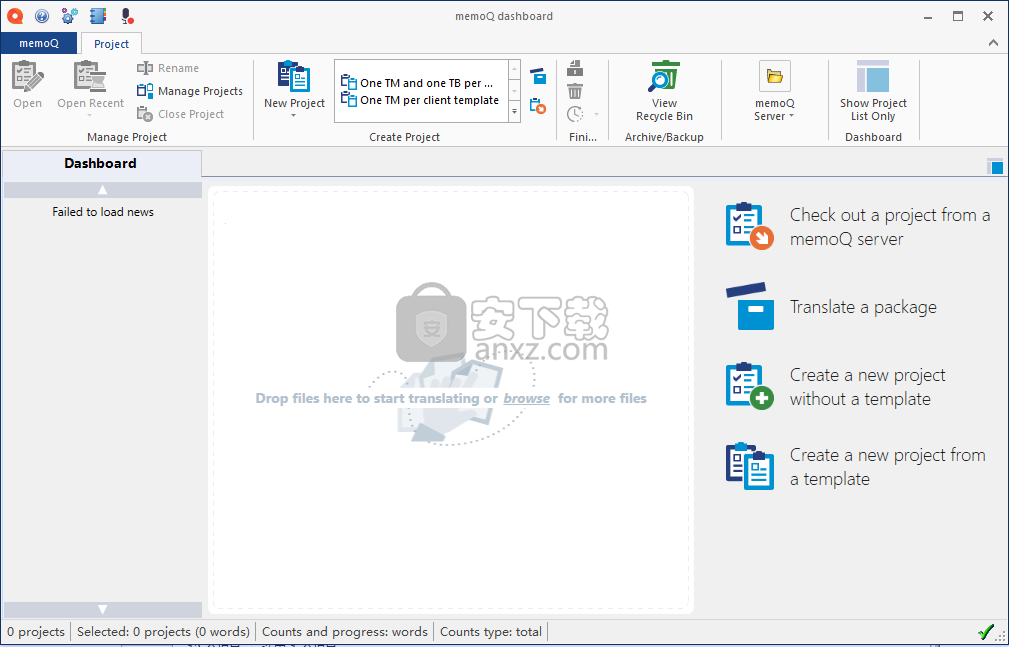
软件功能
1.项目自动化
保存项目设置单击并在一分钟内启动一个新项目 - 即使源更改。
2,版本更新
如果源文档发生更改,memoQ将为您重用所有内容。 它是敏捷文档开发的理想选择。
3.项目监测
轻松监控翻译项目的进度,风险和成本。
4.广泛的审查
允许客户,国内审阅者或其他翻译人员轻松参与翻译审核流程。
5,文件格式支持
无论您的文本是Word,PDF还是其他文件格式,memoQ都会提取文本并替换它。
6,翻译记忆库
memoQ官方版通过自动提供您之前翻译的相同或相似的句子自动节省时间。
7,质量保证
memoQ会自动检查其他类别中的数字,术语用法,格式和重复错误。
8,在LiveDocs中
通过重用原始语言和翻译文档,立即提高工作效率。
软件特色
开始讨论
在在线项目中,讨论是与正在处理同一项目的其他人进行的对话。 您可以使用讨论向审阅者,术语专家或项目经理提出问题或提出问题,或者向其他翻译人员寻求帮助。
要开始讨论,您需要在本地结帐在线项目。 您无法从自己的本地项目开始讨论,即使您以其他方式连接到memoQ服务器也是如此。 为此,您需要查看在线项目并进行处理。
重新分配工作
在“重新分配”工作向导中,您可以向在线项目中的其他用户提供一些文档。 当您的一位翻译生病时,您可能需要这样做,而您需要另一位翻译来完成工作。
在重新分配工作向导中,您可以替换特定用户的每个分配,而不仅仅是在一个项目中,而是可能在他们有工作的每个项目中
查看更改和冲突
在此编辑器选项卡上,您可以查看项目或部分项目中的冲突和更改。
当您在在线项目中处理文档时,其他人也可以同时处理同一文档。 其他人可以更改您计算机上本地副本中的相同文档。
选择用户和组(权限)
当您通过资源(例如LiveDocs语料库)向用户授予权限时,您可以选择谁将获得这些权限。您可以从群组和用户中进行选择。
始终尝试向组授予权限,而不是用户:如果按角色对每个用户进行分组,则可以更好地概述权限,并将权限授予组。
需要memoQ项目经理:您需要memoQ的项目经理版来管理在线资源和设置权限。
您需要是管理员,否则您需要具有管理员权限:如果您是memoQ服务器上Administrators组的成员,则可以为资源设置权限,否则您具有该资源的Admin权限。
通常,您不需要设置权限:创建资源时,memoQ服务器设置默认权限,这些权限应该提供良好的安全级别,同时保持资源可用。另一方面,当您创建在线项目并向其添加资源时,参与者将自动获得处理项目所需的权限。
安装方法
1、打开memoQ-Setup-8-7-11.exe软件直接启动启动安装,点击next继续
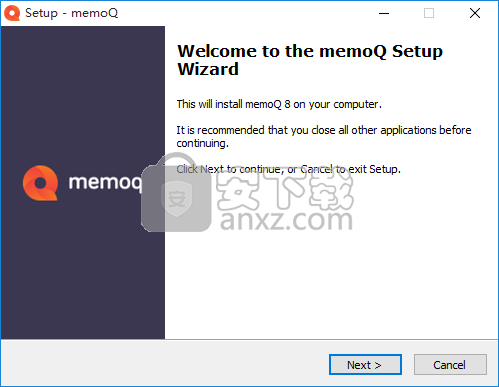
2、显示软件的协议内容,接受协议以后点击next
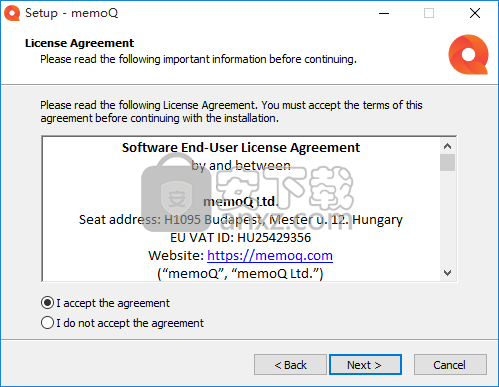
3、显示安装地址,默认安装在C:\Program Files (x86)\Kilgray\memoQ-8
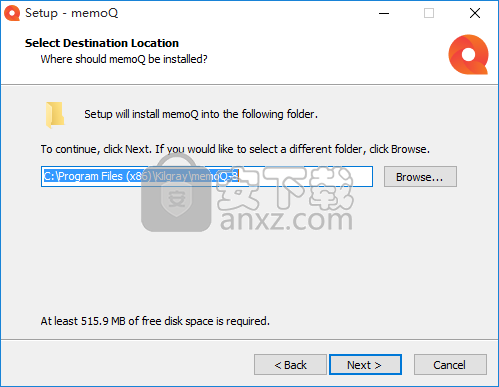
4、提示软件的图标设置界面,点击next默认
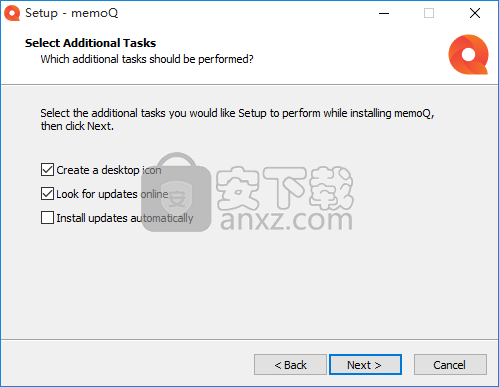
5、显示安装进度条,等待软件安装结束
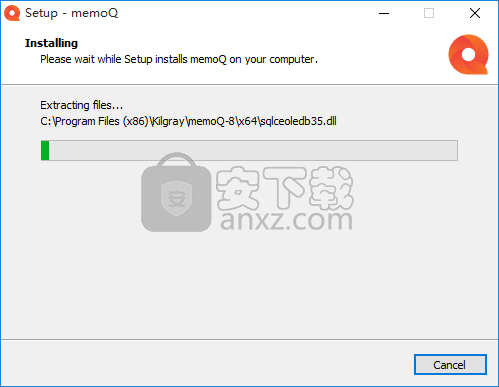
6、memoQ已经安装到你的电脑,点击finish退出安装界面
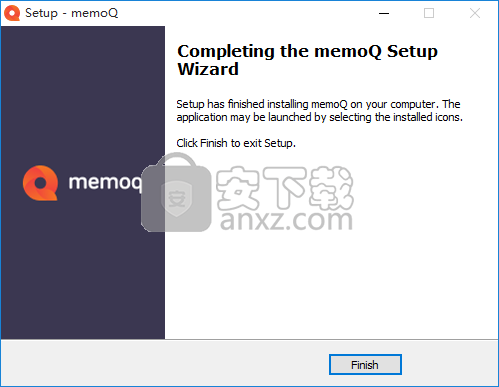
使用说明
切片文件
在在线项目中,通常会将一个文档分配给一个用户。但是,有些文档可能很大,仅由一个翻译者处理。在在线项目中,您可以划分(或切片)这些文档,并将这些部分分配给翻译人员。要在在线项目中划分文档,项目经理有两种选择:
他们将文档分配给多个用户,然后将其分开,或者
首先,他们划分文档,然后将用户分配给每个部分。
无论你做什么,memoQ服务器总是先将文件分开,然后分配部件。如果划分已分配给用户的文档,memoQ服务器会将每个部分分配给其中一个现有用户。如果用户多于部分,则需要选择最终用户列表。
需要memoQ项目经理:您需要memoQ的项目经理版来管理在线项目。
您需要是项目经理或管理员:只有当您是memoQ服务器上的项目经理或管理员组的成员时,您才可以管理在线项目,否则您将被授予项目中的项目经理角色。
切片文档没有子装置分配:如果项目包含切片文档,则无法将文档切片分配给子装置。
如果项目允许包,则无法切片:如果在创建项目时打开了“允许包创建”选项,则无法对文档进行切片。
怎么到这儿
1、创建一个在线项目。
2、在memoQ在线项目窗口中,选择翻译。
3、您可以将用户分配给您计划切片的文档。您可能需要先在“人员”窗格中添加用户。
4、在“翻译”窗格中,右键单击需要切片的文档。从菜单中选择Slice。
5、将打开“切片”文档窗口。
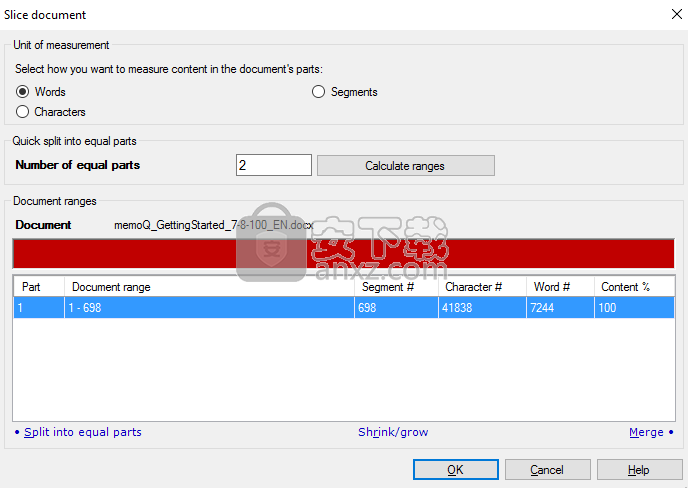
你能做什么?
选择一个度量单位。 通常,memoQ会在将文档切成相等的部分或范围时对单词进行计数。 在测量单位下,您可以根据需要选择分段或字符。
要快速将文档分成相等的部分,请在“等于零件数”框中键入一个数字,然后单击“计算范围”。 memoQ将在底部的文档范围表中列出范围。
文档范围表显示以下详细信息:
文档范围:范围中第一个和最后一个段的编号。
段#:范围内的段数。
字符#:范围内的字符数。
Word#:范围内的字数。
内容%:以百分比显示文档在该范围内的数量。
如果一个简单的拆分不够好,你可以采用一个范围,并将其切割得更多。 例如,首先将文档切片为两个范围:
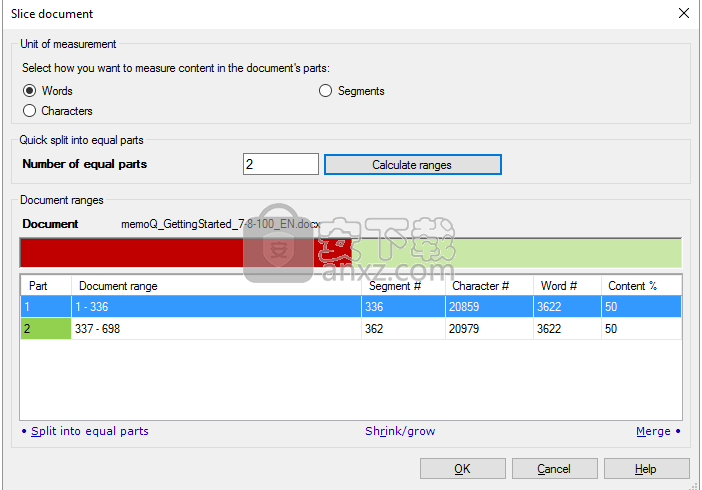
然后单击第二个范围。 在列表下,单击拆分为相等的部分。 “拆分为等份”窗口打开:
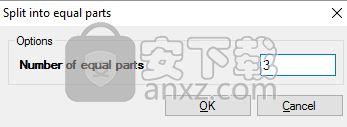
在“等份数”框中,键入数字。 单击确定。
Slice文档窗口返回。 然而,过去的第二个范围现在被分为三个范围:
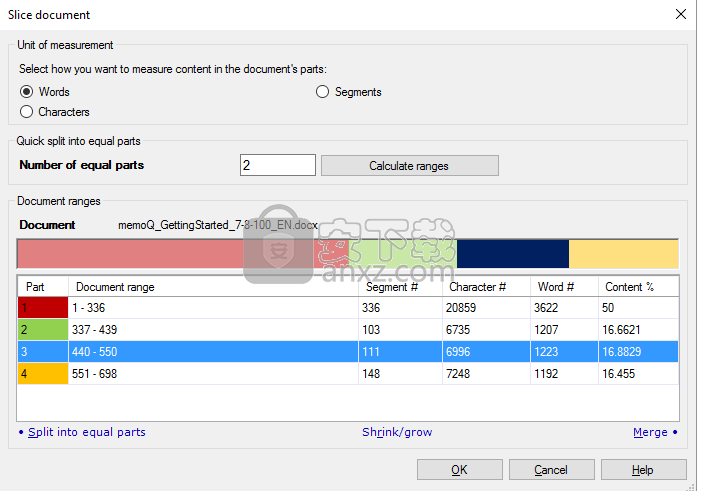
如果这仍然不够好:你可以采取一个范围,缩小或增长它。
您可以将段添加到范围中 - 然后memoQ将使这些段远离下一个段(如果在范围的开头发生,则从前一个段);
或者您可以从一个范围中获取片段 - 然后memoQ会将这些片段添加到下一个片段(如果在范围的末尾发生,则会添加到前一个片段)。
去做这个:
1、选择一个范围。在列表下,单击“收缩/增长”。缩小/增长范围窗口打开:
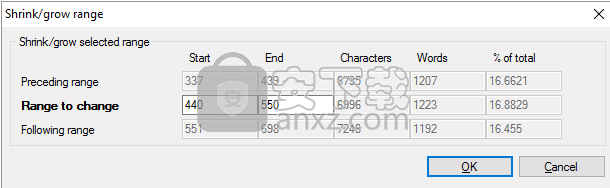
2、要更改范围的边界,只需更改“开始”和“结束”框中的数字。这些数字是范围中第一个和最后一个段的数字。
当您更改这些数字时,memoQ将自动调整前一个范围的结束和下一个范围的开头。
要加入两个或更多范围:您可能会意识到您“超出”了文档。然后,您可以在“文档范围”表中重新加入范围。选择要加入的范围。在列表下,单击“合并”。
创建新的在线项目(来自模板)
要在memoQ中完成工作,您需要设置一个项目。 首先,打开需要翻译的文档。
但是一个项目不止于此。 memoQ需要知道如何处理文档,以及如何帮助您进行翻译
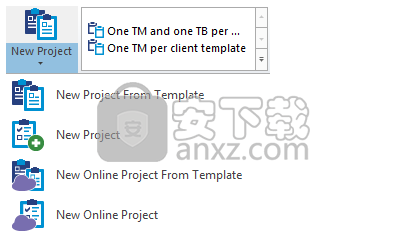
memoQ在线项目 - 翻译
在在线项目中,您可以在memoQ在线项目窗口的“翻译”窗格中管理每个文档的整个生命周期。
要处理在线项目中的文档:
1、在“翻译”窗格中,导入文档。
2、运行准备:从新版本重新导入文档后的预翻译,分析,可能是X翻译。
准备步骤可以是自动的:如果在线项目是从模板创建的,则预翻译和分析通常在导入文档后自动运行。要查看模板的设置:转到“概述”窗格,然后单击“项目设置”选项卡。 (此选项卡仅在项目启动后可用,并在自动驾驶仪上运行。)
3、将每个文档分配给翻译人员和审阅者。您可以从memoQ服务器已知的用户中进行选择。在文档级别,您可以在翻译过程中查看进度。
注意语言:如果项目有两种或更多目标语言,则需要为每种目标语言单独分配文档。从右上角的目标语言下拉框中选择目标语言。或者,选择所有语言,然后将列表切换到结构模式。然后,您将拥有每种目标语言的列表。
4、在文档上完成所有任务后,您可以从列表中导出翻译。
导出也可以是自动的:如果项目是从模板创建的,则memoQ服务器可以在完成上一个任务后自动导出文档。要查找自动导出的文档,请选中“文件”窗格。
怎么到这儿
首先,打开一个管理在线项目:
1、在项目管理仪表板上,找到您需要管理的项目。 必要时搜索项目。
2、单击项目的名称。
3、在项目功能区上,单击“管理”。 将打开一个新的memoQ在线项目窗口。 在大多数情况下,“翻译”窗格会自动显示。
然后,选择翻译:
4、在左侧,单击“翻译”图标。 将出现“翻译”窗格。
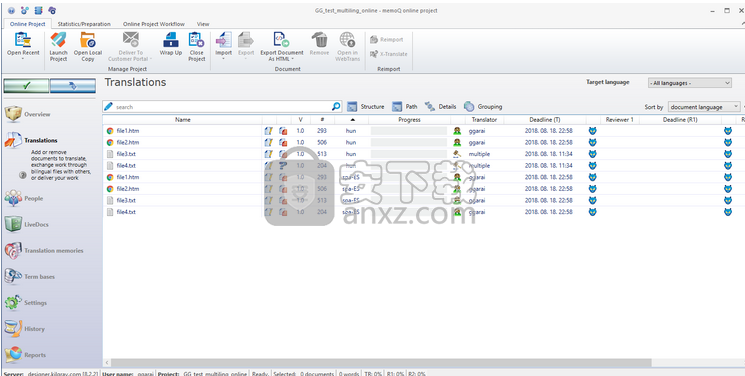
要查看语言和文件夹结构中的列表,请单击列表上方的“结构”。 该清单将如下变化:
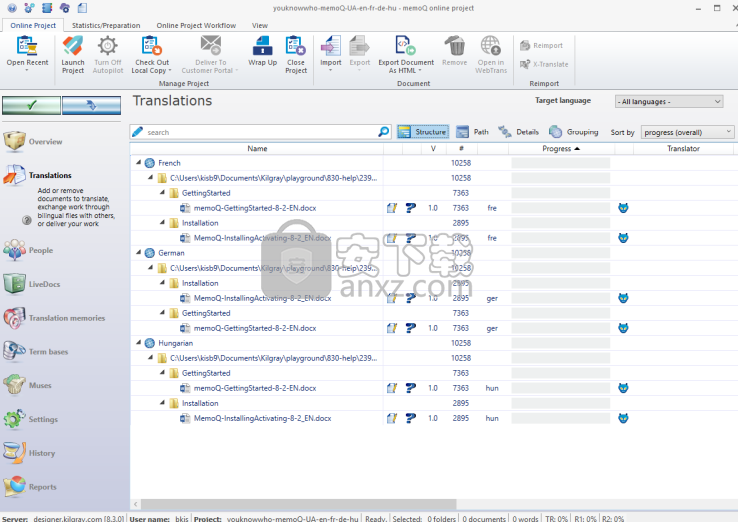
要查看有关所选文档的更多详细信息,请单击列表上方的详细信息。 “详细信息”窗格显示在右侧:
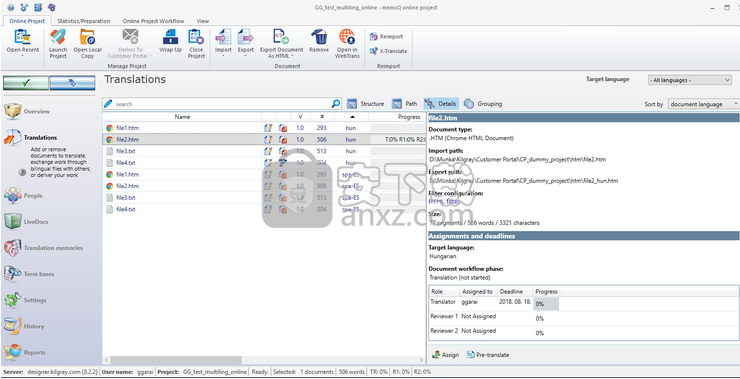
“详细信息”窗格保持打开 如果您选择其他文档,它将显示该文档的详细信息。 如果您选择多个文档,它将显示文档的共同详细信息。
MT一致性
使用MT Concordance,您可以在机器翻译服务中查找单词和表达。 当您翻译文档时,如果整个段不匹配,这很有用,而且TM Concordance对您没有帮助。 结果是您正在使用的MT服务中所选文本的机器翻译。
当您找到有用的条目时,您可以从翻译结果窗格中将文本插入到翻译中。
MT Concordance还可以帮助您找到不在您的术语库或翻译记忆中的单词或表达的翻译。
怎么到这儿
打开一个项目。 在翻译编辑器中打开文档。
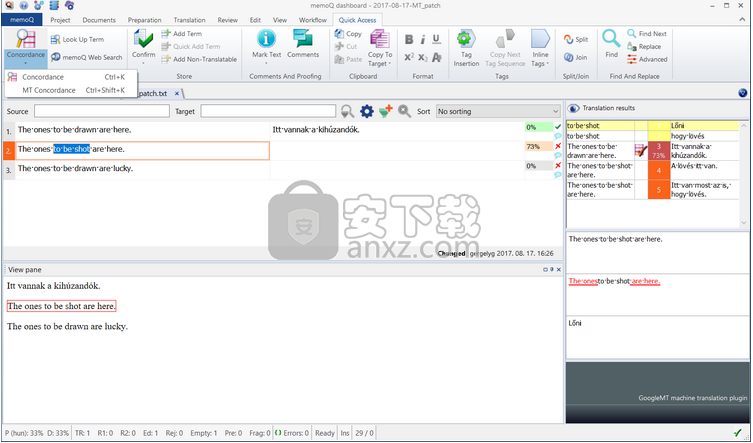
MT一致性结果在翻译结果窗格的顶部显示为黄色
编辑机器翻译设置
memoQ本身不执行机器翻译,但它可以连接到许多外部机器翻译(MT)工具和服务。每个服务都有不同的设置。您可以配置它们并将设置集合保存到MT设置配置文件中。
必须单独购买:memoQ不包括使用机器翻译工具的价格。在memoQ中使用机器翻译之前,必须直接从工具提供商处获取访问权限。大多数工具都不是免费的:您需要购买工具或使用它的权利。
伪翻译:其中一个工具内置于memoQ中。这不是机器翻译工具。它旨在帮助进行本地化测试 - 查明是否导入了所有内容以进行翻译,以及翻译后的文本是否适合可用空间。这称为伪翻译。它会生成可立即识别的乱码文本,因此很容易发现尚未导入的用于翻译的文本。您还可以将其配置为生成比源语言稍多的文本,以便您可以模拟翻译通常更长。
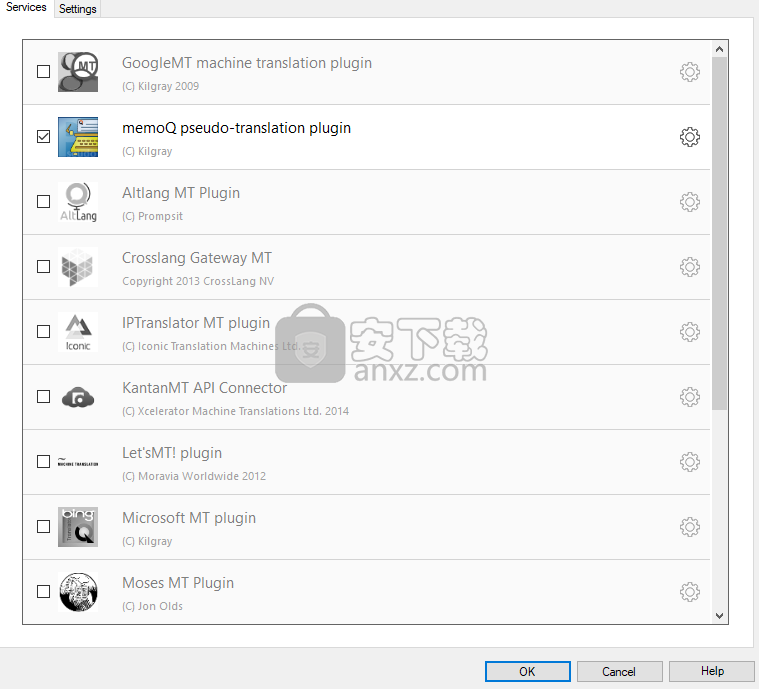
和谐
使用Concordance,您可以在翻译记忆库和LiveDocs语料库中查找单词和表达。 当您翻译文档时,如果整个段不匹配,这将非常有用。 Concordance将为您提供找到搜索表达式的条目列表。 这些条目来自项目中的翻译记忆库和LiveDocs语料库。
当您找到有用的条目时,您可以从“一致性”窗口中将文本插入到翻译中。
Concordance还可以帮助您找到不在您的术语库中的单词或表达的翻译。 如果有多个条目包含表达式,则Concordance会从相同条目的目标文本中猜测转换。
您还可以编辑Concordance在翻译记忆库中找到的条目。
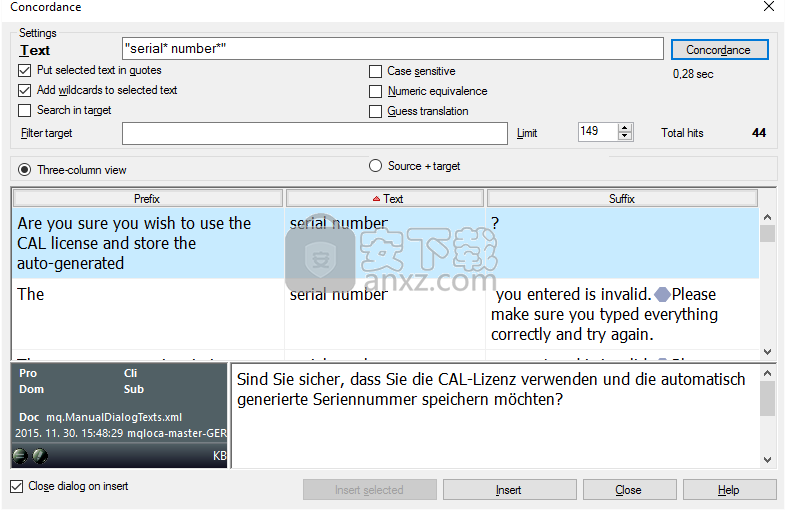
翻译结果窗格
在您翻译时,memoQ会在后台为您提供帮助。 它统一了几种本地和远程翻译资源的功能,包括翻译记忆库,LiveDocs语料库,术语库,片段搜索,自动翻译规则,子段匹配等。所有查询的结果都收集并显示在翻译结果窗格中。 翻译编辑。
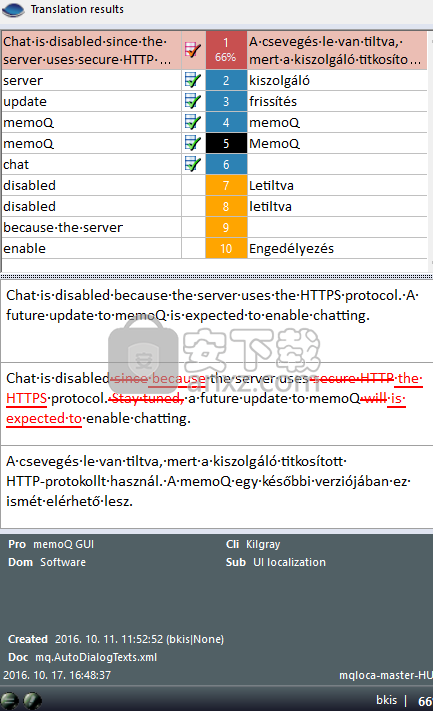
翻译编辑
您可以在翻译编辑器中编写或编辑翻译。每个文档或视图都在单独的编辑器选项卡中打开。
怎么到这儿
1、打开一个项目。这可以是本地项目或在线项目的结账。
2、在Project home中,选择Translations。
3、找到您需要编辑的文档。双击其名称。翻译编辑器在单独的编辑器选项卡上打开。
或者:右键单击文档,然后选择“打开翻译”。
要打开要编辑的视图,请执行以下操作:在Project home的“翻译”窗格中,单击“视图”选项卡。双击需要编辑的视图的名称。
您尝试打开文档时是否收到错误消息?也许您的计算机缺少memoQ需要显示文本的字体。发生这种情况时,请在Windows中安装源语言和目标语言的语言包。为此,请在Windows中打开“控制面板”。选择语言,单击添加语言,然后选择所需语言,并在 - 底部 - 单击添加。然后,在该语言旁边,单击“选项”,然后单击“下载并安装语言包”。 (这是您在Windows 10中所做的;据我们所知,错误最常发生在Windows 10和韩语中。)
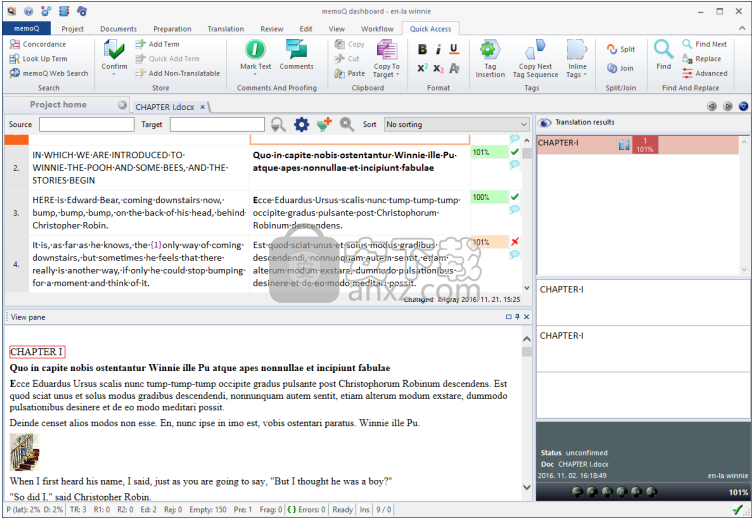
翻译记忆库属性
在翻译记忆库属性窗口中,您可以更改现有翻译记忆库的某些详细信息。
您可以更改翻译记忆库的名称和描述性详细信息;你可以把它变为只读;您可以将文档名称保存在新条目中(或停止保存它们)。您还可以检查条目数或翻译记忆库文件的路径。此外,您还可以添加,删除或更改自定义字段。
您无法更改翻译记忆库的语言。您无法更改翻译记忆库存储contexxt的方式。
怎么到这儿
1、打开一个项目。在Project home中,选择翻译记忆库。
从资源控制台:打开资源控制台。选择翻译记忆库。
来自在线项目:作为项目经理,您可以打开一个在线项目进行管理。在memoQ在线项目窗口中,选择翻译记忆库。
2、右键单击需要更改的翻译记忆库的名称。从菜单中选择“属性”。
将打开翻译记忆库属性窗口。
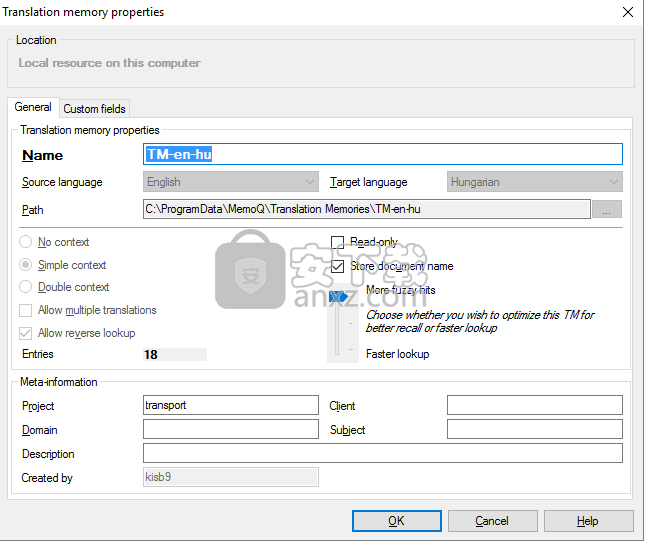
资源控制台
资源控制台是您管理资源的中心位置,例如翻译记忆库,术语库,自动翻译规则,文档过滤器配置等。 您可以使用资源控制台来创建,共享,编辑,导入和导出资源。
您也可以管理项目中的一些资源。 但是资源控制台是您可以在一个地方查看所有资源的地方,而无需先创建项目。
memoQ使用20种类型的资源。 其中四个 - 翻译记忆库,术语库,LiveDocs语料库和缪斯 - 都是沉重的资源。 重型资源包含大量语言数据 - 单语或双语文本,段对或词汇表条目,或大量统计数据。
在您处理项目时,其余资源会影响memoQ的行为。 这些资源包含相对少量的数据。 这些被称为光资源。
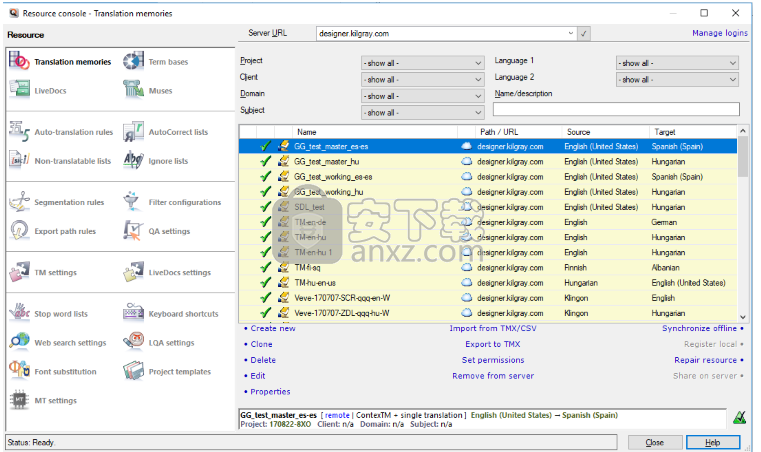
memoQ菜单:资源
在“资源”窗格中,您可以打开资源控制台,更新从memoQ服务器使用的远程资源,并查看memoQ可能正在编制索引的LiveDocs语料库的状态。
怎么到这儿
1、在功能区的左上角,单击memoQ选项卡。出现memoQ菜单。
2、在菜单中,单击“资源”。将出现“资源”窗格。
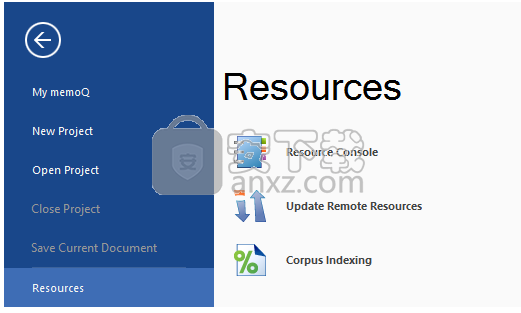
你能做什么?
查看,更改或配置所有资源:单击“资源控制台”。资源控制台打开。
要了解更多信息:请参阅资源控制台上的“帮助”
更新memoQ从memoQ服务器下载的资源:当您使用memoQ服务器中的“轻量级”资源时,它将从服务器下载。当资源在服务器上更改时,可能不会在您的memoQ副本中更新它。要更新这些本地副本,请单击“更新远程资源”。
轻量级资源是文档过滤器配置,分段规则,QA配置文件等 - 不包含大量文本或条目或其他语言信息的资源。
检查LiveDocs语料库的状态:单击“语料库索引”。将打开Corpus索引窗口,您可以在其中查看活动LiveDocs语料库的索引过程的状态,还可以暂停或继续索引。如果您没有收到语料库中的匹配项,您可能需要打开此窗口,并且您想知道原因。
当你完成时
在memoQ菜单中选择另一个项目。或者,按Esc返回仪表板或Project home。
memoQ菜单
memoQ菜单是memoQ的主菜单。大多数情况下,您会来这里激活您的副本,检查您的许可证或获得帮助。
从这个菜单中,您还可以创建项目;管理你的资源;并查看或更改memoQ的设置。
怎么到这儿
在memoQ的主窗口中,单击左上角的memoQ选项卡。
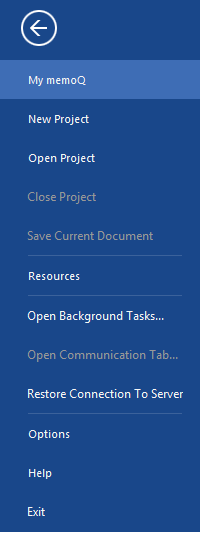
你能做什么?
选择一个类别以获取菜单上每个项目的帮助。
我的memoQ:显示memoQ副本的序列号,活动版本和完整版本号。在这里您可以激活memoQ,memoQ服务器(如果在同一台计算机上有一个),并更改您的序列号。在我的memoQ中,您还可以检查更新,并将您的memoQ副本连接到您的语言终端帐户。
新项目:显示在memoQ中创建新项目的命令和选项。如果您需要从模板创建项目,请打开此项,但模板不在前三个项目中。
打开项目:打开最近的项目,或在文件夹中浏览一个项目(单击打开项目)。项目将在Project home中打开,以及最后一次打开的所有文档选项卡。在列表中,首先单击所需的项目。
关闭项目:关闭当前打开的项目。这仅在项目已打开时有效。
全部保存或保存当前文档:确保将所有更改保存到项目数据库。通常,您不需要此命令,因为memoQ会自动保存所有内容。这仅在项目已打开时有效。
资源:显示“资源”窗格,您可以在其中打开资源控制台;更新从memoQ服务器使用的远程资源;并查看memoQ可能正在编制索引的LiveDocs语料库的状态。
打开后台任务:显示后台任务窗口,指示后台操作的进展情况(例如,远程资源的下载和更新,或导入和导出翻译记忆库或术语库)。在后台任务窗口中,您可以停止任何任务并检查系统消息。
“打开通信”选项卡...:显示“通信”选项卡,您可以在其中与翻译团队中的队友交换消息或发表评论。仅当在线项目已打开时,此方法才有效。
恢复与服务器的连接:如果在处理在线项目时与memoQ服务器的连接丢失,此命令将尝试恢复连接。当连接丢失时,memoQ会在状态栏上显示红色闪电标志。
选项:显示一个链接以打开“选项”窗口,您可以在其中配置memoQ的几乎所有设置;和代理设置命令,可以帮助您通过代理服务器激活memoQ。这是您将memoQ切换到Zen模式的地方。
帮助:显示可以获取有关memoQ的更多信息的链接。
退出:关闭memoQ。
当你完成时
要返回仪表板或项目主页:在顶部,单击大后箭头。或者,按Esc。
选项
在“选项”窗口中,您可以控制memoQ的整体行为。 您还可以为新项目选择一些默认资源。
选项适用于您自己的memoQ副本:在“选项”窗口中,您可以控制自己的memoQ副本 - 计算机上安装的memoQ副本。 您在此处所做的更改不会影响memoQ的任何其他副本,也不会更改memoQ服务器上的任何内容。
选项适用于您的memoQ副本,而不适用于项目:如果更改设置,则会更改memoQ副本的行为 - 在您处理的所有项目中。 如果您在另一个memoQ副本中打开相同的项目 - 具有不同的设置 - 它将表现不同。
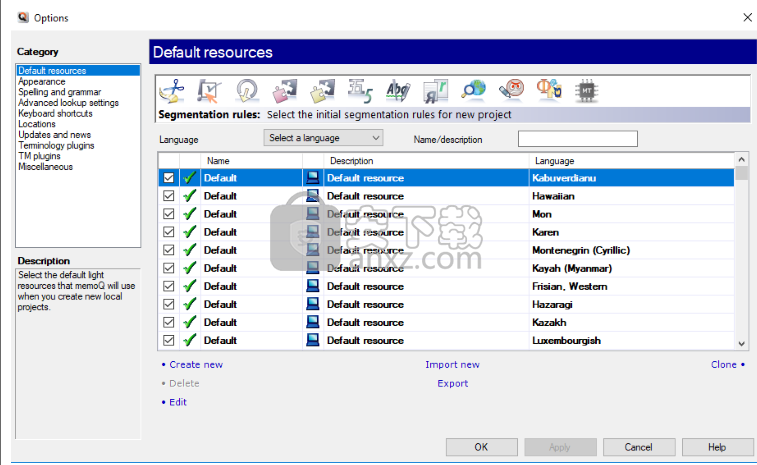
默认资源:为新项目选择默认资源(细分规则,QA设置,忽略列表等)。不要将它们与项目模板中的资源混合使用。如果您从模板创建项目,memoQ将使用模板中的设置,而不是这些选项。
外观:翻译编辑器和翻译结果窗格的字体和颜色设置。使用它可以使翻译编辑器更具可读性。
拼写和语法:打开它以设置拼写检查。选择使用Word或Hunspell。如果选择Hunspell,则可以下载并安装新词典。为您使用的每种目标语言设置拼写检查程序。
高级查找设置:选择memoQ应如何提供自动一致性结果,以及如何将片段中的建议(较短的翻译记忆单元和术语)组合在一起。除非您完全确定您将获得更好的建议,否则请勿更改默认值。如果您只是篡改这些设置,可能会降低工作效率。
键盘快捷键:选择或编辑memoQ中频繁命令的键盘快捷键。在学会彻底使用memoQ之前,请不要更改这些。更改键盘快捷方式后,帮助页面可能无法帮助您找到它们。
位置:检查或更改memoQ文件夹的位置。这些是memoQ文件夹放置本地项目和结帐,翻译记忆,术语库等。如果默认驱动器上的磁盘空间不足,则可能需要更改这些更改。除非绝对必要,否则不要更改它们。不要将它们放在网络驱动器上。如果将这些文件夹放在同步位置(Dropbox,Onedrive等的本地副本),memoQ可能会变慢。
更新和新闻:选择memoQ应如何检查更新,并在必要时选择不接收新闻。
术语插件:设置外部术语资源。 memoQ可以连接到各种外部术语提供者。
TM插件:设置对外部翻译记忆库服务的访问。
外部预览工具:管理未内置到memoQ中但单独安装的预览工具。
其他:配置控制memoQ编辑界面行为的各种设置。
隐私:了解memoQ的隐私政策,并启用或禁用与memoQ设计人员和开发人员共享的匿名使用数据。
人气软件
-
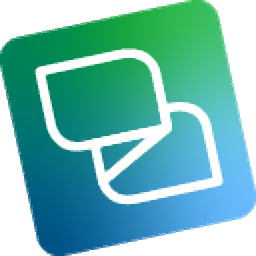
SDL Trados Studio 2021下载 273 MB
/简体中文 -

DeepL pro(翻译软件) 166 MB
/简体中文 -
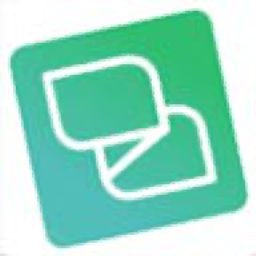
sdl trados studio 2019 SR2 Professional中文 395.88 MB
/简体中文 -

SCITranslate(全文翻译神器) 96.2 MB
/简体中文 -

PDF翻译中文 29.1 MB
/简体中文 -
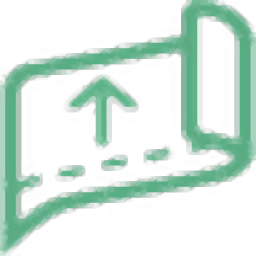
小译同传(语音翻译) 57.2 MB
/简体中文 -

AI图片翻译助手 4.98 MB
/简体中文 -
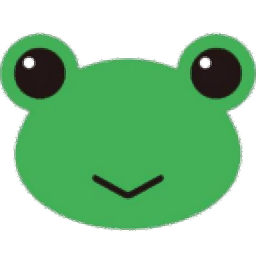
MisakaTranslator(御坂翻译器) 49.7 MB
/简体中文 -

金山快译个人版 1.0 精简版 20.00 MB
/简体中文 -

南极星全球通 2.50.40518 汉化版 3.24 MB
/简体中文


 百度翻译桌面端 v1.8.0
百度翻译桌面端 v1.8.0  DeepL翻译器 v1.4.0
DeepL翻译器 v1.4.0 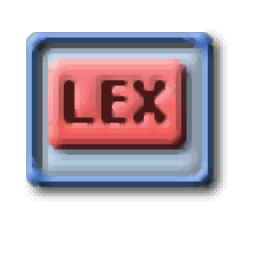 TLex Suite 2019(专业术语翻译软件) v11.1.0.2422
TLex Suite 2019(专业术语翻译软件) v11.1.0.2422 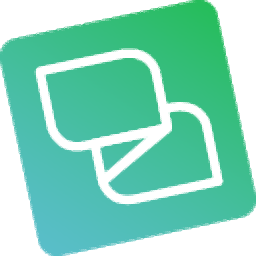 SDL Trados Studio 2019(翻译效率软件) v15.0.1.44109 中文免费版
SDL Trados Studio 2019(翻译效率软件) v15.0.1.44109 中文免费版